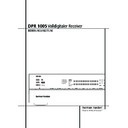Harman Kardon DPR 1005 (serv.man5) User Manual / Operation Manual ▷ View online
SYSTEM ANPASSEN 21
DPR 1005 – BEDIENUNGSANLEITUNG
Diese Einstellungen lassen sich mit Hilfe des Voll-
OSD-Systems und seiner Bildschirmmenüs schnell
und einfach vornehmen. Gehen Sie dabei in der Rei-
henfolge vor, wie die Eingänge auf dem Bildschirm
aufgelistet sind.
OSD-Systems und seiner Bildschirmmenüs schnell
und einfach vornehmen. Gehen Sie dabei in der Rei-
henfolge vor, wie die Eingänge auf dem Bildschirm
aufgelistet sind.
Eingänge anpassen
Zuerst müssen Sie jedem zu verwendenden Eingang
(z.B. CD oder DVD) entweder die jeweilige analogen
oder eine der digitalen Eingangsbuchsen zuweisen.
Dies lässt sich am einfachsten mit Hilfe des Bild-
schirmmenüs durchführen.
HINWEIS: Bitte beachten Sie, dass sobald Sie die
Konfiguration eines Eingangs (also den damit assozi-
ierten Digitaleingang, die Lautsprecherkonfiguration
und den Surround-Modus) ändern, die neuen Einstel-
lungen diesem Eingang automatisch zugewiesen und
in einem nicht flüchtigen Speicher des Receivers ab-
gelegt werden. Das heisst: Sobald Sie diesen Eingang
aktivieren, werden die zuvor vorgenommenen Ein-
stellungen ebenfalls aktiviert.Aus diesem Grund
müssen Sie die folgenden Schritte für jeden einzelnen
verwendeten Eingang manuell vornehmen. Haben
Sie die Eingänge einmal konfiguriert, müssen Sie die
Einstellungen nie wieder ändern, es sei denn es än-
dert sich etwas an ihrer Anlage.
Zuerst müssen Sie jedem zu verwendenden Eingang
(z.B. CD oder DVD) entweder die jeweilige analogen
oder eine der digitalen Eingangsbuchsen zuweisen.
Dies lässt sich am einfachsten mit Hilfe des Bild-
schirmmenüs durchführen.
HINWEIS: Bitte beachten Sie, dass sobald Sie die
Konfiguration eines Eingangs (also den damit assozi-
ierten Digitaleingang, die Lautsprecherkonfiguration
und den Surround-Modus) ändern, die neuen Einstel-
lungen diesem Eingang automatisch zugewiesen und
in einem nicht flüchtigen Speicher des Receivers ab-
gelegt werden. Das heisst: Sobald Sie diesen Eingang
aktivieren, werden die zuvor vorgenommenen Ein-
stellungen ebenfalls aktiviert.Aus diesem Grund
müssen Sie die folgenden Schritte für jeden einzelnen
verwendeten Eingang manuell vornehmen. Haben
Sie die Eingänge einmal konfiguriert, müssen Sie die
Einstellungen nie wieder ändern, es sei denn es än-
dert sich etwas an ihrer Anlage.
Sie können den Lautsprechertyp für einen Eingang
korrekt konfigurieren und die Einstellungen für alle
anderen Eingänge einfach übernehmen. Oder Sie
verwenden die Einstellung
korrekt konfigurieren und die Einstellungen für alle
anderen Eingänge einfach übernehmen. Oder Sie
verwenden die Einstellung
INDEPENDENT
,
um jedem einzelnen Eingang eine eigene Laut-
sprecherkonfiguration zuzuweisen (siehe Seite 23).
sprecherkonfiguration zuzuweisen (siehe Seite 23).
Drücken Sie dazu bitte die Taste OSD
L einmal –
daraufhin erscheint das
MASTER MENU
-Menü
(Abbildung 1) auf dem Bildschirm, wobei die Markie-
rung
rung
(Cursor) auf die Zeile
IN/OUT SETUP
zeigt. Um das markierte Menü (Abbildung 2) zu öff-
nen, drücken Sie einfach die Set-Taste
nen, drücken Sie einfach die Set-Taste
F.Sie kön-
nen nun mit Hilfe der
F G
-Tasten
E die Eingangs-
quellen „durchblättern“ – die aktuelle Einstellung
wird auf dem Bildschirm angezeigt und zugleich der
entsprechende Eingang in der Quellenanzeige
wird auf dem Bildschirm angezeigt und zugleich der
entsprechende Eingang in der Quellenanzeige
R.
Soll die gewählte Quelle den normalen Analogein-
gang verwenden, sind keine besonderen Einstellun-
gen nötig (außer bei DVD).
Sollten Sie beim „blättern“ durch die verfügbaren
Eingängen ein leises Klicken hören, müssen Sie
sich keine Sorgen machen: Hierbei handelt es sich
um ein Relais, das zwischen den beiden Kompo-
nenten-Eingänge hin- und herschaltet.
gang verwenden, sind keine besonderen Einstellun-
gen nötig (außer bei DVD).
Sollten Sie beim „blättern“ durch die verfügbaren
Eingängen ein leises Klicken hören, müssen Sie
sich keine Sorgen machen: Hierbei handelt es sich
um ein Relais, das zwischen den beiden Kompo-
nenten-Eingänge hin- und herschaltet.
Abbildung 2
Haben Sie einen der fünf Video-Eingänge ausge-
wählt, können Sie die entsprechende Bezeich-
wählt, können Sie die entsprechende Bezeich-
* I N / O U T S E T U P *
I N P U T :
V I D E O 1
N A M E :
C O M P O N E N T I N :
C O M P V 2
D I G I T A L I N :
A N A L O G
A U T O P O L L : O F F
O N
V I D E O 5 :
I N
O U T
R E C O U T :
A N A L O G
B A C K T O M A S T E R M E N U
→
nung dieses Eingangs am Bildschirm und im Dis-
play an der Gerätevorderseite ändern. Das ist vor
allem dann hilfreich, wenn Sie beispielsweise
mehrere Videorecorder verwenden und diese ein-
fach auseinanderhalten wollen. In diesem Fall
können Sie den entsprechenden Eingängen den
Herstellernamen zuweisen.
play an der Gerätevorderseite ändern. Das ist vor
allem dann hilfreich, wenn Sie beispielsweise
mehrere Videorecorder verwenden und diese ein-
fach auseinanderhalten wollen. In diesem Fall
können Sie den entsprechenden Eingängen den
Herstellernamen zuweisen.
Um die Bezeichnung eines Eingangs zu ändern,
platzieren Sie bitte die Cursor
platzieren Sie bitte die Cursor
➞ mit Hilfe der
⁄
/
¤
-Tasten
E neben den Eintrag
NAME
.
Halten Sie danach die Taste Set
F einige
Sekunden lang gedrückt, bis ein blinkendes Vier-
eck erscheint. Lassen Sie nun die Set-Taste
eck erscheint. Lassen Sie nun die Set-Taste
F
wieder los – Sie können jetzt die neue Bezeich-
nung eingeben.
nung eingeben.
Drücken Sie auf eine der
⁄
/
¤
-Tasten
E und ein
vollständiger Satz mit Buchstaben, Ziffern und
Sonderzeichen wird sichtbar – zuerst laufen die
großen Buchstaben durch, dann die kleinen, dann
die Ziffern und schließlich die Sonderzeichen. Wäh-
len Sie nun das erste Zeichen für die neue Bezeich-
nung aus. Möchten Sie ein Leerzeichen eingeben,
müssen Sie auf die
Sonderzeichen wird sichtbar – zuerst laufen die
großen Buchstaben durch, dann die kleinen, dann
die Ziffern und schließlich die Sonderzeichen. Wäh-
len Sie nun das erste Zeichen für die neue Bezeich-
nung aus. Möchten Sie ein Leerzeichen eingeben,
müssen Sie auf die
›
-Taste
E drücken.
Haben Sie das gewünschte Zeichen gefunden,
drücken Sie bitte auf
drücken Sie bitte auf
›
E und fahren Sie fort
wie beschreiben, um die restlichen Zeichen einzu-
geben. Die Bezeichnung kann maximal 14 Zei-
chen enthalten.
geben. Die Bezeichnung kann maximal 14 Zei-
chen enthalten.
Drücken Sie auf die Set-Taste
F, um die neue
Bezeichnung abzuspeichern.
Sind in Ihrer Anlage Geräte mit einem Y/Pr/Pb
Komponenten-Ausgang enthalten, kann der DPR
ein Signal aussenden, damit diese das korrekte
Videosignal an Ihren Fernseher bzw. Videoprojek-
tor senden. Jeder der beiden Component
Video-Eingänge
Komponenten-Ausgang enthalten, kann der DPR
ein Signal aussenden, damit diese das korrekte
Videosignal an Ihren Fernseher bzw. Videoprojek-
tor senden. Jeder der beiden Component
Video-Eingänge
lässt sich mit einem belie-
bigen anderen Eingang verknüpfen, um die Sys-
temflexibilität zu erhöhen. In der Grundeinstel-
lung sind die Buchsen Video 1 Komponenten-
Anschlüsse
temflexibilität zu erhöhen. In der Grundeinstel-
lung sind die Buchsen Video 1 Komponenten-
Anschlüsse
mit den 6/8-Kanal-Direkteingän-
gen oder den Audio-Eingängen des DVD-Spielers
verknüpft. Die Video 2 Komponenten-An-
schlüsse
verknüpft. Die Video 2 Komponenten-An-
schlüsse
sind mit den anderen Audio-Eingän-
gen verknüpft. Benötigen Sie zur Zeit keine Kom-
ponenten-Video-Anschlüsse oder müssen Sie an
deren Konfiguration nichts ändern, drücken Sie
bitte einfach auf die
ponenten-Video-Anschlüsse oder müssen Sie an
deren Konfiguration nichts ändern, drücken Sie
bitte einfach auf die
¤
-Taste
E und fahren Sie
fort mit dem nächsten Schritt.
Um die Verknüpfung eines Komponenten-Video-
Anschlusses zu ändern, sollten Sie zuerst sicher-
stellen, dass der Cursor
Anschlusses zu ändern, sollten Sie zuerst sicher-
stellen, dass der Cursor
➞ auf
COMPONENT
I N
zeigt. Wählen Sie dann mit Hilfe der
‹
/
›
-Tas-
ten
E den Eingang, mit dem Sie den Kompo-
nenten-Video-Anschluss verknüpfen wollen. Das
leise Klickgeräusch beim Umschalten der Kompo-
nenten-Video-Anschlüsse ist normal und wird von
einem Umschaltrelais verursacht.
leise Klickgeräusch beim Umschalten der Kompo-
nenten-Video-Anschlüsse ist normal und wird von
einem Umschaltrelais verursacht.
Haben Sie den gewünschten Komponenten-
Video-Eingang ausgewählt, drücken Sie bitte auf
die
Video-Eingang ausgewählt, drücken Sie bitte auf
die
¤
-Taste
E um mit der nächsten Einstellung
fortzufahren.
Wollen Sie der aktuellen Quelle einen digitalen Ein-
gang zuweisen, drücken Sie – noch während das Me-
nü angezeigt wird – die
gang zuweisen, drücken Sie – noch während das Me-
nü angezeigt wird – die
E
-Taste
E. Daraufhin
wandert der Cursor eine Zeile tiefer und markiert nun
den Eintrag
den Eintrag
DIGITAL IN
. Drücken Sie bitte so
oft auf eine der Tasten
E,bis der Name des
gewünschen digitalen Eingangs erscheint. Möchten
Sie wieder zurück auf „Analog-Eingang“ umschal-
ten, drücken Sie bitte eine der Tasten
Sie wieder zurück auf „Analog-Eingang“ umschal-
ten, drücken Sie bitte eine der Tasten
E,bis
der Schriftzug
ANALOG
auf dem Bildschirm er-
scheint. Möchten Sie den nächsten Eingang konfigu-
rieren, verschieben Sie bitte den Cursor
rieren, verschieben Sie bitte den Cursor
in die Zeile
BACK TO MASTER MENU
und bestätigen Sie
mit Set
F.
Sie können jederzeit – also auch im normalen Be-
trieb, falls kein Bildschirmmenü in Betrieb ist – der
gerade ausgewählten Quelle einen anderen digitalen
Eingang mit Hilfe der diskreten Funktionstasten zu-
weisen. Gehen Sie dazu wie folgt vor:Tippen Sie bitte
zuerst auf die Taste Digital Select
trieb, falls kein Bildschirmmenü in Betrieb ist – der
gerade ausgewählten Quelle einen anderen digitalen
Eingang mit Hilfe der diskreten Funktionstasten zu-
weisen. Gehen Sie dazu wie folgt vor:Tippen Sie bitte
zuerst auf die Taste Digital Select
O G.Wählen
Sie danach innerhalb von fünf Sekunden den ge-
wünschten Eingang mit Hilfe der Tasten
wünschten Eingang mit Hilfe der Tasten
HI
6
D oder
DE
E,bis der gewünschte digitale bzw.
analoge Eingang im Display
und auf dem Bild-
schirm angezeigt wird. Quittieren Sie Ihre Einstellung
mit der Set-Taste
mit der Set-Taste
F.
Manche digitalen Video-Eingänge (z.B. Kabeltuner
oder HDTV-Empfänger) können selbständig zwi-
schen analoge und digitalen Audio-Ausgabe hin-
und herschalten, je nachdem welcher Sender gera-
de eingestellt ist. Dank der automatischen Signaler-
kennung (Auto Polling) im DPR 1005 können Sie in
einem solchen Fall sowohl das Analog- als auch das
Digitalsignal dem Receiver zuführen, um eine
Unterbrechung der Tonwiedergabe zu vermeiden.
Grundsätzlich wird das Digitalsignal wiedergege-
ben. Reißt der Datenstrom ab, schaltet der Receiver
automatisch um auf den entsprechenden Analog-
eingang.
oder HDTV-Empfänger) können selbständig zwi-
schen analoge und digitalen Audio-Ausgabe hin-
und herschalten, je nachdem welcher Sender gera-
de eingestellt ist. Dank der automatischen Signaler-
kennung (Auto Polling) im DPR 1005 können Sie in
einem solchen Fall sowohl das Analog- als auch das
Digitalsignal dem Receiver zuführen, um eine
Unterbrechung der Tonwiedergabe zu vermeiden.
Grundsätzlich wird das Digitalsignal wiedergege-
ben. Reißt der Datenstrom ab, schaltet der Receiver
automatisch um auf den entsprechenden Analog-
eingang.
Verwenden Sie eine Quelle, die ausschließlich digi-
tale Audiosignale bereitstellt, sollten Sie die auto-
matische Signalerkennung deaktivieren, damit der
DPR nicht nutzlos nach analogen Quellen sucht
wenn der Datenstrom abreißt. Gehen Sie dazu wie
folgt vor: Markieren Sie im
tale Audiosignale bereitstellt, sollten Sie die auto-
matische Signalerkennung deaktivieren, damit der
DPR nicht nutzlos nach analogen Quellen sucht
wenn der Datenstrom abreißt. Gehen Sie dazu wie
folgt vor: Markieren Sie im
IN/OUT SETUP
-
Menü den Eintrag
AUTO POLL
. Schalten Sie an-
schließend mit den
‹
/
›
-Tasten
E die entspre-
chende Funktion auf
OFF
. Um die Auto Polling-
Funktion wieder zu reaktivieren, gehen Sie wie hier
beschrieben vor und schalten Sie die Funktion auf
beschrieben vor und schalten Sie die Funktion auf
O N
.
Haben Sie die gewünschte Einstellung vorgenom-
men, drücken Sie bitte auf die
men, drücken Sie bitte auf die
¤
-Taste
E, um
den nächsten Systemparameter zu markieren.
System anpassen
22 SYSTEM ANPASSEN
BEDIENUNGSANLEITUNG – DPR 1005
Die Anschlüsse an der Gerätevorderseite arbeiten in
der Grundeinstellung als Eingang. Zu den besonde-
ren Funktionen eines Harman Kardon Receivers ge-
hört allerdings die Fähigkeit, diese Buchsen auch zu
Ausgängen für den schnellen Anschluss portabler
Aufnahmegeräte umkonfigurieren zu können. Ist der
Video 5-Anschluss
der Grundeinstellung als Eingang. Zu den besonde-
ren Funktionen eines Harman Kardon Receivers ge-
hört allerdings die Fähigkeit, diese Buchsen auch zu
Ausgängen für den schnellen Anschluss portabler
Aufnahmegeräte umkonfigurieren zu können. Ist der
Video 5-Anschluss
K als Eingang konfiguriert,
können Sie hier Camcorder,Video-Spielekonsolen
und andere Audio-/Video-Geräte anschließen. Möch-
ten Sie an diese Buchsen ein Aufnahmegerät an-
schließen, müssen Sie diesen Anschluss wie folgt zum
Ausgang umkonfigurieren: Rufen Sie im
und andere Audio-/Video-Geräte anschließen. Möch-
ten Sie an diese Buchsen ein Aufnahmegerät an-
schließen, müssen Sie diesen Anschluss wie folgt zum
Ausgang umkonfigurieren: Rufen Sie im
MASTER
MENU
das Untermenü
IN/OUT SETUP
auf.
Plazieren Sie hier mit Hilfe der
E
-Taste
E die Mar-
kierung
in die Zeile
VIDEO5
. Nun können Sie
per
G
-Taste
E auf
OUT
(Ausgang) umstellen. Bitte
beachten Sie, dass die Status-LED
I zwischen der
S-Video- und den Cinch-Video-Buchsen rot aufleuch-
tet um anzuzeigen, dass Sie jetzt an diesem An-
schluss Aufnahmen vornehmen können.
tet um anzuzeigen, dass Sie jetzt an diesem An-
schluss Aufnahmen vornehmen können.
Haben Sie einen der Anschlüsse an der Gerätevorder-
seite als Ausgang konfiguriert, bleibt diese Einstel-
lung solange erhalten, wie der DPR in Betrieb ist.
Wird der Receiver aus- und wieder eingeschaltet,
wird die Einstellung wieder zurückgesetzt.
seite als Ausgang konfiguriert, bleibt diese Einstel-
lung solange erhalten, wie der DPR in Betrieb ist.
Wird der Receiver aus- und wieder eingeschaltet,
wird die Einstellung wieder zurückgesetzt.
In der Zeile
REC OUT
können Sie angeben wel-
ches Signal über die Record Out-Buchsen (ist mit
den Quellen Tape
den Quellen Tape
, Video 1 % und Video 2
# verknüpft) ausgegeben wird. Die Grundeinstel-
lung lautet
lung lautet
ANALOG
– dabei wird das analoge
Signal der gerade spielenden Quelle an alle drei Re-
cord Out-Anschlüsse weitergeleitet.
cord Out-Anschlüsse weitergeleitet.
Möchten Sie das Tonsignal einer digitalen Quelle an
die Record Out-Buchsen weiterleiten, müssen Sie
zuerst die Markierung
die Record Out-Buchsen weiterleiten, müssen Sie
zuerst die Markierung
➞ in die Zeile
REC OUT
platzieren und danach mit den Tasten
‹
/
›
E auf
DSP DOWNMIX
umschalten. Haben Sie diese
Funktion aktiviert, liefert der DPR an den Anschlüs-
sen der Quellen Tape
sen der Quellen Tape
, Video 1 %, Video 2 #
und Video 5 (wenn dieser als Ausgang konfiguriert
ist) einen analogen Downmix des gerade spielen-
den Dolby Digital- oder DTS-Signals.Auf diese
Weise können auch von digitalen, surround-codier-
ten Quellen analoge Aufnahmen machen, voraus-
gesetzt dies wird vom Urheberrecht gestattet.
ist) einen analogen Downmix des gerade spielen-
den Dolby Digital- oder DTS-Signals.Auf diese
Weise können auch von digitalen, surround-codier-
ten Quellen analoge Aufnahmen machen, voraus-
gesetzt dies wird vom Urheberrecht gestattet.
Zu Ihrer Erinnerung: Um sicherzustellen, dass an
den Ausgangsbuchsen immer ein Tonsignal anliegt,
sollten Sie bei digitalen Quellen auch die analogen
Anschlüsse mit dem DPR verkabeln – sie werden
immer dann automatisch aktiviert, wenn das digita-
le Signal aus irgendeinem Grund nicht mehr verfüg-
bar ist. Diese Vorgehensweise ist vor allem im Ein-
satz mit digitalen Quellen wie Kabel-Tuner wichtig,
bei denen die Verfügbarkeit eines digitalen Audio-
Signals vom jeweils eingestellten Sender abhängt.
den Ausgangsbuchsen immer ein Tonsignal anliegt,
sollten Sie bei digitalen Quellen auch die analogen
Anschlüsse mit dem DPR verkabeln – sie werden
immer dann automatisch aktiviert, wenn das digita-
le Signal aus irgendeinem Grund nicht mehr verfüg-
bar ist. Diese Vorgehensweise ist vor allem im Ein-
satz mit digitalen Quellen wie Kabel-Tuner wichtig,
bei denen die Verfügbarkeit eines digitalen Audio-
Signals vom jeweils eingestellten Sender abhängt.
Haben Sie alle gewünschten Einstellungen vorge-
nommen, markieren Sie bitte mit der
nommen, markieren Sie bitte mit der
¤
-Taste
E
den Menüeintrag
BACK T O MASTER MENU
und bestätigen Sie mit Set
F.
Audio-Eingänge konfigurieren
In diesem Menü können Sie die Tonregler justie-
ren bzw. ein- und ausschalten. Hier lässt sich
auch die Upsampling-Funktion aktivieren. Möch-
ten Sie keinen dieser Parameter ändern, fahren
Sie fort mit dem nächsten Menü. Möchten Sie
dagegen hier Einstllungen vornehmen, stellen Sie
bitte sicher, dass im
In diesem Menü können Sie die Tonregler justie-
ren bzw. ein- und ausschalten. Hier lässt sich
auch die Upsampling-Funktion aktivieren. Möch-
ten Sie keinen dieser Parameter ändern, fahren
Sie fort mit dem nächsten Menü. Möchten Sie
dagegen hier Einstllungen vornehmen, stellen Sie
bitte sicher, dass im
MASTER MENU
der Cur-
sor
➞ auf den Eintrag
AUDIO SETUP
zeigt
und drücken Sie auf die Set-Taste
F. Nun
erscheint das
AUDIO SETUP
-Menü (siehe
Abbildung 3) auf dem Bildschirm.
Abbildung 3
In der ersten Zeile können Sie die Tonregler ein-
und ausschalten. In der Grundeinstellung sind die
Tonregler aktiv. Sollten Sie diese aber ausschalten
wollen, platzieren Sie bitte den Cursor
und ausschalten. In der Grundeinstellung sind die
Tonregler aktiv. Sollten Sie diese aber ausschalten
wollen, platzieren Sie bitte den Cursor
➞ in die
Zeile
TONE
und schalten Sie diesen Parameter
mit Hilfe der
‹
/
›
-Tasten
E auf
OUT
.
Möchten Sie den Bass- oder Höhenregler justie-
ren, platzieren Sie zuerst bitte den Cursor
ren, platzieren Sie zuerst bitte den Cursor
➞ mit
Hilfe der
⁄
/
¤
-Tasten
E in die entsprechende
Zeile. Danach können Sie mit den
‹
/
›
-Tasten
E den Klang nach belieben ändern.
In diesem Menü können Sie außerdem die
Upsample-Funktion ein- bzw. ausschalten. In der
Grundeinstellung ist diese Funktion deaktiviert –
das heißt, dass digitale Tonquellen in ihrem
ursprünglichen Format wiedergeben werden. Die
digitalen Tondaten eines DAT-Recorders beispiels-
weise, die mit einer Abtastrate von 48 kHz aufge-
zeichnet wurden, werden auch mit dieser Abtas-
trate weiter verarbeitet. Allerdings bietet Ihnen
deer DPR 1005 die Möglichkeit, solche Quellen
auf 96 kHz hochzurechnen, um eine höhere Auf-
lösung zu erzielen.
In diesem Menü können Sie außerdem die
Upsample-Funktion ein- bzw. ausschalten. In der
Grundeinstellung ist diese Funktion deaktiviert –
das heißt, dass digitale Tonquellen in ihrem
ursprünglichen Format wiedergeben werden. Die
digitalen Tondaten eines DAT-Recorders beispiels-
weise, die mit einer Abtastrate von 48 kHz aufge-
zeichnet wurden, werden auch mit dieser Abtas-
trate weiter verarbeitet. Allerdings bietet Ihnen
deer DPR 1005 die Möglichkeit, solche Quellen
auf 96 kHz hochzurechnen, um eine höhere Auf-
lösung zu erzielen.
Möchten Sie diese Funktion nutzen, platzieren Sie
bitte den Cursor
bitte den Cursor
➞ mit Hilfe der
⁄
/
¤
-Tasten
E in die Zeile
UPSAMPLING
und drücken
Sie auf eine der Tasten
‹
/
›
E, um diesen Ein-
trag auf
O N
zu schalten. Bitte beachten Sie: Diese
Funktion steht Ihnen nur bei der Wiedergabe in
den Surround-Modi Dolby Pro Logic, Dolby Pro
Logic II sowie Pro Logic IIx Music und Movie zur
Verfügung.
den Surround-Modi Dolby Pro Logic, Dolby Pro
Logic II sowie Pro Logic IIx Music und Movie zur
Verfügung.
* A U D I O S E T U P *
T O N E
:
I N
O U T
B A S S
: 0
T R E B L E
: 0
U P S A M P L I N G : # # #
S P K R O P T I M I Z E R : 8 O H M
B A C K T O M A S T E R M E N U
→
Lautsprecher-Impedanz
Eine Anpassung des DPR 1005 an die Impedanz der
angeschlossenen Lautsprecher (Speaker Optimiza-
tion) ist besonders wichtig: Nur so kann der Recei-
ver seine integrierte, digitale Endstufe justieren und
damit eine optimale Wiedergabe garantieren. Bitte
beachten Sie, dass alle nötigen Einstellungen
elektronisch vorgenommen werden – im Gegensatz
zu älteren analogen Verstärkern, bei denen Sie per
Schalter zwischen 8 und 4 Ohm wählen konnten,
müssen Sie den DPR nicht ausschalten, um die kor-
rekte Impedanz einzustellen. Bevor Sie allerdings an
dieser Stelle Änderungen vornehmen, sollten Sie ei-
ne eventuell laufende Tonwiedergabe stoppen.
Eine Anpassung des DPR 1005 an die Impedanz der
angeschlossenen Lautsprecher (Speaker Optimiza-
tion) ist besonders wichtig: Nur so kann der Recei-
ver seine integrierte, digitale Endstufe justieren und
damit eine optimale Wiedergabe garantieren. Bitte
beachten Sie, dass alle nötigen Einstellungen
elektronisch vorgenommen werden – im Gegensatz
zu älteren analogen Verstärkern, bei denen Sie per
Schalter zwischen 8 und 4 Ohm wählen konnten,
müssen Sie den DPR nicht ausschalten, um die kor-
rekte Impedanz einzustellen. Bevor Sie allerdings an
dieser Stelle Änderungen vornehmen, sollten Sie ei-
ne eventuell laufende Tonwiedergabe stoppen.
Bevor Sie fortfahren, müssen Sie die Impedanz der
angeschlossenen Lautsprecher ermitteln. Diese In-
formation finden Sie meistens im Abschnitt Techni-
sche Daten im entsprechenden Handbuch. Sollten
Sie diese Angaben nicht in Ihren Unterlagen finden,
sollten Sie auf den Webseiten des Herstellers re-
cherchieren oder beim technischen Kundendienst
anrufen.
angeschlossenen Lautsprecher ermitteln. Diese In-
formation finden Sie meistens im Abschnitt Techni-
sche Daten im entsprechenden Handbuch. Sollten
Sie diese Angaben nicht in Ihren Unterlagen finden,
sollten Sie auf den Webseiten des Herstellers re-
cherchieren oder beim technischen Kundendienst
anrufen.
Sollten die Lautsprecher Ihres Systems unterschied-
liche Impedanzen aufweisen (z.B. die beiden Front-
und der Center-Lautsprecehr 8 Ohm und die beiden
Surround-Lautsprecehr 6 Ohm), sollten Sie die Im-
pedanz der Front-Lautsprecher eintragen, da diese
bei der Wiedergabe die größte Last zu tragen ha-
ben.
liche Impedanzen aufweisen (z.B. die beiden Front-
und der Center-Lautsprecehr 8 Ohm und die beiden
Surround-Lautsprecehr 6 Ohm), sollten Sie die Im-
pedanz der Front-Lautsprecher eintragen, da diese
bei der Wiedergabe die größte Last zu tragen ha-
ben.
Können Sie die Impedanz Ihrer Lautsprecher nicht
ermitteln, sollten Sie die Grundeinstellung (8 Ohm)
belassen, da dies ein sehr weit verbreiteter Wert ist.
Sollten Sie jedoch feststellen, dass bei großer Laut-
stärke hohe Töne gedämpft klingen, können Sie mit
den Einstellungen 6 und 4 Ohm experimentieren.
ermitteln, sollten Sie die Grundeinstellung (8 Ohm)
belassen, da dies ein sehr weit verbreiteter Wert ist.
Sollten Sie jedoch feststellen, dass bei großer Laut-
stärke hohe Töne gedämpft klingen, können Sie mit
den Einstellungen 6 und 4 Ohm experimentieren.
Beträgt die Impedanz Ihrer Lautsprecehr 8 Ohm
(Grundeinstellung) müssen Sie keine weitere Ein-
stellungen vornehmen:Verlassen Sie das Menü, in-
dem Sie mit der
(Grundeinstellung) müssen Sie keine weitere Ein-
stellungen vornehmen:Verlassen Sie das Menü, in-
dem Sie mit der
¤
-Taste
E den Eintrag
BACK
T O MASTER MENU
markieren und bestätigen
Sie mit Set
F. Müssen Sie die Impedanz verän-
dern, stellen Sie bitte den gewünschten Wert mithil-
fe der
fe der
‹
/
›
-Tasten
E ein.
Haben Sie alle Einstellungen vorgenommen, plat-
zieren Sie den Cursor
zieren Sie den Cursor
➞ mit Hilfe der
⁄
/
¤
-
Tasten
E in die Zeile
BACK T O MASTER
MENU
und bestätigen Sie mit Set
F.
Lautsprecher konfigurieren
In diesem Arbeitsgang geben Sie die Anzahl der ver-
wendeten Lautsprechergruppen sowie deren Typ
an.Von diesen Einstellungen hängt ab, ob der DPR
1005 ein sogenanntes 5-Kanal- oder ein 5/7-Kanal-
Lautsprechersystem ansteuern soll.Außerdem wird
hier festgelegt, welcher Lautsprecher bzw. welche
Lautsprechergruppe für die Wiedergabe tiefer Fre-
quenzen zuständig ist.
In diesem Arbeitsgang geben Sie die Anzahl der ver-
wendeten Lautsprechergruppen sowie deren Typ
an.Von diesen Einstellungen hängt ab, ob der DPR
1005 ein sogenanntes 5-Kanal- oder ein 5/7-Kanal-
Lautsprechersystem ansteuern soll.Außerdem wird
hier festgelegt, welcher Lautsprecher bzw. welche
Lautsprechergruppe für die Wiedergabe tiefer Fre-
quenzen zuständig ist.
Benutzen Sie die Einstellung
LARGE
(groß), wenn
Sie konventionelle Vollbereichslautsprecher einset-
zen, die Frequenzen unterhalb 100 Hz ohne Proble-
me wiedergeben können.
Benutzen Sie die Einstellung
zen, die Frequenzen unterhalb 100 Hz ohne Proble-
me wiedergeben können.
Benutzen Sie die Einstellung
SMALL
(klein) für Sa-
telliten-Lautsprecher, die bei Frequenzen unterhalb
200 Hz konstruktionsbedingt Probleme mit der
200 Hz konstruktionsbedingt Probleme mit der
System anpassen
System anpassen
SYSTEM ANPASSEN 23
DPR 1005 – BEDIENUNGSANLEITUNG
Wiedergabe haben. Bitte beachten Sie, dass Sie ei-
nen separaten Subwoofer für die Bassfrequenzen be-
nötigen, wenn Sie als Front-Lautsprecher Satelliten
oder Regalboxen im
nen separaten Subwoofer für die Bassfrequenzen be-
nötigen, wenn Sie als Front-Lautsprecher Satelliten
oder Regalboxen im
SMALL
-Modus betreiben.
Sind Sie sich über die Fähigkeiten Ihrer Lautsprecher
nicht sicher, konsultieren Sie bitte deren technische
Daten oder fragen Sie Ihren Fachhändler.
nicht sicher, konsultieren Sie bitte deren technische
Daten oder fragen Sie Ihren Fachhändler.
Anhand des Bildschirmmenüs können Sie auch zu je-
nen Einstellungen gelangen, die der DPR für seine
vierfache Frequenzweiche anbietet. Dort können Sie
unterschiedliche Übernahmefrequenzen einstellen,
und zwar für die beiden Frontlautsprecher, den Cen-
ter sowie die Surround- und Surround-Back-Lautspe-
cher. In Anlagen mit Vollbereichs- oder Turmlautspre-
chern als vordere Klangbühne, oder wenn Sie Laut-
sprecher unterschiedlicher Hersteller an den ver-
schiedenen Positionen verwenden, gibt Ihnen dieses
Leistungsmerkmal die Möglichkeit, die Basswieder-
gabe sowie das indirekte Klanggeschehen mit einer
Präzision auf Ihre persönlichen Bedürfnisse einzustel-
len, wie dies früher undenkbar war.
nen Einstellungen gelangen, die der DPR für seine
vierfache Frequenzweiche anbietet. Dort können Sie
unterschiedliche Übernahmefrequenzen einstellen,
und zwar für die beiden Frontlautsprecher, den Cen-
ter sowie die Surround- und Surround-Back-Lautspe-
cher. In Anlagen mit Vollbereichs- oder Turmlautspre-
chern als vordere Klangbühne, oder wenn Sie Laut-
sprecher unterschiedlicher Hersteller an den ver-
schiedenen Positionen verwenden, gibt Ihnen dieses
Leistungsmerkmal die Möglichkeit, die Basswieder-
gabe sowie das indirekte Klanggeschehen mit einer
Präzision auf Ihre persönlichen Bedürfnisse einzustel-
len, wie dies früher undenkbar war.
Schließlich können Sie in diesem Menü festlegen,
ob die vorgenommenen Lautsprecher-Einstellungen
gemeinsam für alle Eingänge (
ob die vorgenommenen Lautsprecher-Einstellungen
gemeinsam für alle Eingänge (
GLOBAL
) gelten
sollen oder ob für jeden Eingang unterschiedliche
Lautsprechereinstellung möglich sein sollen (
Lautsprechereinstellung möglich sein sollen (
I N-
DEPENDENT
).
HINWEISE:
•
•
Haben Sie die Lautsprecherkonfiguration auf
"Independent" gestellt (siehe weiter unten),
müssen Sie für jeden einzelnen Eingang die
Lautsprecher einstellen. Sie können dabei be-
stimmen, welcher Lautsprecher je nach gewähl-
tem Eingang verwendet werden soll. So lassen
sich z.B. der Center-Lautsprecher und/oder der
Subwoofer mit typischen Musikquellen (Tuner,
CD,Tape) abschalten, was je nach Qualität und
Größe des Centers die Klangqualität verbessern
kann, und mit Videoquellen (Video, DVD) wieder
zuschalten.
"Independent" gestellt (siehe weiter unten),
müssen Sie für jeden einzelnen Eingang die
Lautsprecher einstellen. Sie können dabei be-
stimmen, welcher Lautsprecher je nach gewähl-
tem Eingang verwendet werden soll. So lassen
sich z.B. der Center-Lautsprecher und/oder der
Subwoofer mit typischen Musikquellen (Tuner,
CD,Tape) abschalten, was je nach Qualität und
Größe des Centers die Klangqualität verbessern
kann, und mit Videoquellen (Video, DVD) wieder
zuschalten.
•
Für den aktuell gewählten Eingang werden alle
Lautsprechereinstellungen auf alle anderen Sur-
round-Modi kopiert (soweit die Lautsprecher
dabei verwendet werden). Sie müssen also nicht
neu eingestellt werden, wenn Sie für diesen Ein-
gang einen anderen Surround-Modus wählen.
Lautsprechereinstellungen auf alle anderen Sur-
round-Modi kopiert (soweit die Lautsprecher
dabei verwendet werden). Sie müssen also nicht
neu eingestellt werden, wenn Sie für diesen Ein-
gang einen anderen Surround-Modus wählen.
Wählen Sie zuerst einen der DTS Neo:6-Modi, weil
dabei alle Lautsprecher und alle Lautsprecher-Modi
wählbar sind.Am einfachsten wählen Sie diese Modi
direkt, also ohne Zuhilfenahme des Bildschirmme-
nüs. Sollte die Anzeige auf dem Bildschirm noch
sichtbar sein, schalten Sie diese mit der Taste OSD
L ab.Drücken Sie dann die Taste DTS Neo:6 .
dabei alle Lautsprecher und alle Lautsprecher-Modi
wählbar sind.Am einfachsten wählen Sie diese Modi
direkt, also ohne Zuhilfenahme des Bildschirmme-
nüs. Sollte die Anzeige auf dem Bildschirm noch
sichtbar sein, schalten Sie diese mit der Taste OSD
L ab.Drücken Sie dann die Taste DTS Neo:6 .
Der einfachste Weg, die weiteren Einstellungen vor-
zunehmen, ist über das
zunehmen, ist über das
SPEAKER SETUP
-
Menü (siehe Abbildung 4). Schalten Sie also Ihren
DPR ein und gehen Sie danach wie folgt vor:
DPR ein und gehen Sie danach wie folgt vor:
Ist das
SPEAKER SETUP
-Menü nicht auf dem
Bildschirm zu sehen, drücken Sie bitte zuerst auf die
Taste OSD
Taste OSD
L – das
MASTER MENU
(siehe
Abbildung 1) erscheint auf dem Fernseher (bzw.
Video- oder Rückwandprojektor). Platzieren Sie nun
Video- oder Rückwandprojektor). Platzieren Sie nun
die Markierung
mit Hilfe der
E
-Taste
E neben
den Eintrag
SPEAKER SETUP
, und quittieren
Sie Ihre Wahl mit Set
F – das
SPEAKER
SETUP
-Menü erscheint auf dem Bildschirm
(siehe Abbildung 4).
Abbildung 4
In der ersten Zeile des
SPEAKER SETUP
-Me-
nüs (Abbildung 4) können Sie dieses entweder so
einstellen, dass Sie die darunter aufgeführten Laut-
sprechergrößen ändern können, oder Sie schalten
auf X-OVER und stellen dann die exakte Übernah-
mefrequenz für die jeweiligen Lautsprecher ein
(sollte dieser auf SMALL stehen).Wenn Sie sich zum
ersten Mal mit diesem Menü befassen, sollten Sie
die Grundeinstellungen „Lautsprechergröße“
(
einstellen, dass Sie die darunter aufgeführten Laut-
sprechergrößen ändern können, oder Sie schalten
auf X-OVER und stellen dann die exakte Übernah-
mefrequenz für die jeweiligen Lautsprecher ein
(sollte dieser auf SMALL stehen).Wenn Sie sich zum
ersten Mal mit diesem Menü befassen, sollten Sie
die Grundeinstellungen „Lautsprechergröße“
(
SIZE
) erst einmal belassen und dann so vorge-
hen, wie im Folgenden beschrieben. Nachdem Sie
die Größe der Lautsprecher richtig eingestellt ha-
ben, können Sie zu dieser Zeile zurückkehren und
zur anderen Option wechseln, um die Übernahme-
frequenzen angemessen einzustellen.
die Größe der Lautsprecher richtig eingestellt ha-
ben, können Sie zu dieser Zeile zurückkehren und
zur anderen Option wechseln, um die Übernahme-
frequenzen angemessen einzustellen.
1. Bevor Sie mit der eigentlichen Lautsprecher-Konfi-
guration beginnen, sollten Sie angeben, ob die Ein-
stellungen für alle Eingänge gelten sollten (
guration beginnen, sollten Sie angeben, ob die Ein-
stellungen für alle Eingänge gelten sollten (
GLO-
BAL
) oder ob für jeden Eingang unterschiedliche
Einstellungen möglich sein sollen (
INDEPEN-
DENT
).
Sollen die Lautsprechereinstellungen für alle Ein-
gänge gelten, können Sie die werkseitige Grund-
einstellung
gänge gelten, können Sie die werkseitige Grund-
einstellung
GLOBAL
beibehalten. Diese Einstel-
lung dürfte normalerweise die richtige sein, da die
meisten Hörer keine je nach gewähltem Eingang
unterschiedlichen Lautsprechereinstellungen benö-
tigen.
meisten Hörer keine je nach gewähltem Eingang
unterschiedlichen Lautsprechereinstellungen benö-
tigen.
Möchten Sie jedoch beispielsweise zur Musik-
wiedergabe vom CD-Spieler andere Lautspreche-
reinstellungen verwenden (oder spezielle Lautspre-
cher zu- oder abschalten, etwa den Center oder den
Subwoofer) als für den Kinoton vom DVD-Spieler,
müssen Sie den Parameter
wiedergabe vom CD-Spieler andere Lautspreche-
reinstellungen verwenden (oder spezielle Lautspre-
cher zu- oder abschalten, etwa den Center oder den
Subwoofer) als für den Kinoton vom DVD-Spieler,
müssen Sie den Parameter
BASS MGR
auf
I N-
DEPENDENT
stellen. Bedenken Sie, daß in die-
sem Fall alle vorgenommenen Lautsprecher-Einstel-
lungen nur für den gewählten Eingang gelten und
Sie danach jeweils den nächsten Eingang anwählen
und für diesen ebenfalls die gewünschten Lautspre-
chereinstellungen wie unten beschrieben vorneh-
men müssen, sobald diese von der werkseitigen
Grundeinstellung abweichen sollen.
lungen nur für den gewählten Eingang gelten und
Sie danach jeweils den nächsten Eingang anwählen
und für diesen ebenfalls die gewünschten Lautspre-
chereinstellungen wie unten beschrieben vorneh-
men müssen, sobald diese von der werkseitigen
Grundeinstellung abweichen sollen.
2. Sobald Sie mit dem Lautsprecher-Einstellen be-
ginnen, sollte der Cursor auf die Zeile
ginnen, sollte der Cursor auf die Zeile
LEFT/
RIGHT
deuten. Nun können Sie den linken und
* S P E A K E R S E T U P *
M O D E
:
S I Z E
X - O V E R
L E F T / R I G H T
:
S M A L L
C E N T E R
:
S M A L L
S U R R O U N D
:
S M A L L
S U R R B A C K
:
S M A L L M A I N
S U B W O O F E R
:
S U B
B A S S M G R
:
G L O B A L
B A C K T O M A S T E R M E N U
→
rechten Hauptlautsprecher konfigurieren. Möchten
Sie die Konfiguration für die Hauptlautsprecher än-
dern, betätigen Sie die Tasten
Sie die Konfiguration für die Hauptlautsprecher än-
dern, betätigen Sie die Tasten
‹
/
›
E so, dass ent-
weder
LARGE
oder
SMALL
angezeigt wird, in
Übereinstimmung mit den zuvor erwähnten
Beschreibungen und Definitionen.
Beschreibungen und Definitionen.
Haben Sie sich für
SMALL
entschieden, sendet der
DPR alle Bassanteile der Front-Kanäle zum Sub-
woofer-Ausgang
woofer-Ausgang
.Bitte beachten Sie:Ist an Ih-
rem Receiver kein Subwoofer angeschlossen, werden
keine zu den Front-Lautsprechern passenden Bass-
töne wiedergegeben.
keine zu den Front-Lautsprechern passenden Bass-
töne wiedergegeben.
Haben Sie sich für
LARGE
entschieden, wird das
komplette Frequenzspektrum an die Front-Lautspre-
cher gesandt. Je nachdem, wie der Parameter
cher gesandt. Je nachdem, wie der Parameter
SUB-
WOOFER
eingestellt ist, werden Bassfrequenzen u.
U. auch an den Subwoofer-Ausgang
weiter-
geleitet (siehe Seite 23).
Hinweis: Haben Sie die Hauptlautsprecher auf
LARGE eingestellt und den Surroundmodus auf
„Surround Off“ oder auf reinen Zweikanalbetrieb,
wird, wenn eine analoge Signalquelle spielt, das
Musiksignal direkt vom Eingang dem Lautstärke-
regler zugeführt. Eine Digitalisierung oder Signalbe-
arbeitung findet nicht statt. Sollten Sie Vollbereichs-
Hauptlautsprecher besitzen und keine digitale Be-
arbeitung im Signalweg wünschen, wählen Sie die-
se Einstellung. Möchten Sie diese Einstellung nur ei-
nem einzelnen Eingang zuordnen, an dem sich z.B.
ein CD-Spieler mit externem Wandler befindet oder
ein externer Phonovorverstärker, müssen Sie in der
Zeile
LARGE eingestellt und den Surroundmodus auf
„Surround Off“ oder auf reinen Zweikanalbetrieb,
wird, wenn eine analoge Signalquelle spielt, das
Musiksignal direkt vom Eingang dem Lautstärke-
regler zugeführt. Eine Digitalisierung oder Signalbe-
arbeitung findet nicht statt. Sollten Sie Vollbereichs-
Hauptlautsprecher besitzen und keine digitale Be-
arbeitung im Signalweg wünschen, wählen Sie die-
se Einstellung. Möchten Sie diese Einstellung nur ei-
nem einzelnen Eingang zuordnen, an dem sich z.B.
ein CD-Spieler mit externem Wandler befindet oder
ein externer Phonovorverstärker, müssen Sie in der
Zeile
BASS MGR
unten im Menü die Einstellung
INDEPENDENT
wählen. Dann werden nur je-
ne Eingänge, bei denen das Durchschleifen des
analogen Signals erwünscht ist, dem Lautstärkereg-
ler direkt zugeführt, während andere analoge Ein-
gangssignale, wie z.B. von einem Videorecorder
oder Kabeltuner, für Surroundbearbeitung digitali-
siert werden.
analogen Signals erwünscht ist, dem Lautstärkereg-
ler direkt zugeführt, während andere analoge Ein-
gangssignale, wie z.B. von einem Videorecorder
oder Kabeltuner, für Surroundbearbeitung digitali-
siert werden.
WICHTIGER HINWEIS: Besteht Ihr Lautsprecher-
system aus einem Paar Satelliten und einem passi-
ven Subwoofer, angeschlossen an die Front-Laut-
sprecherklemmen
system aus einem Paar Satelliten und einem passi-
ven Subwoofer, angeschlossen an die Front-Laut-
sprecherklemmen
,müssen Sie die Front-Laut-
sprecher als
LARGE
konfigurieren (stellen Sie
dann bitte den Subwoofer auf NONE, siehe weiter
unten).
unten).
3. Haben Sie den gewünschten Lautsprechertyp
eingestellt, drücken Sie die Taste
eingestellt, drücken Sie die Taste
E
E, um mit
dem
CENTER
-Kanal weiter zu machen.
4. Stellen Sie nun mit den Tasten
F G
E den
richtigen Center-Typ ein. Beachten Sie hierbei die
folgenden Beschreibungen.
folgenden Beschreibungen.
Haben Sie sich für
SMALL
entschieden, werden
alle Bassfrequenzanteile des Centerkanals an die
Front-Lautsprecher weitergeleitet, vorausgesetzt, sie
sind vom Typ
Front-Lautsprecher weitergeleitet, vorausgesetzt, sie
sind vom Typ
LARGE
und der Subwoofer-Ausgang
ist ausgeschaltet. Ist der Subwoofer eingeschaltet,
gibt der Subwoofer die Bassanteile des Center
wieder.
gibt der Subwoofer die Bassanteile des Center
wieder.
System anpassen
24 SYSTEM ANPASSEN
BEDIENUNGSANLEITUNG – DPR 1005
Haben Sie sich für
LARGE
entschieden, wird das vol-
le Frequenzspektrum an den Center-Lautsprecher ge-
sandt – der Center-Bass wird dann mit analogen und
digitalen Surround-Modi nur über den Center und
nicht über den Subwoofer wiedergegeben (es sei
denn, Pro Logic II Music ist aktiv).
HINWEIS: Haben Sie Logic 7 als Surround-Modus für
die gerade aktive Quelle eingestellt, steht Ihnen für
den Center der Lautsprechertyp LARGE nicht mehr
zur Verfügung. Dabei handelt es sich nicht um einen
Systemfehler, sondern liegt an der Definition des Lo-
gic 7-Standards.
sandt – der Center-Bass wird dann mit analogen und
digitalen Surround-Modi nur über den Center und
nicht über den Subwoofer wiedergegeben (es sei
denn, Pro Logic II Music ist aktiv).
HINWEIS: Haben Sie Logic 7 als Surround-Modus für
die gerade aktive Quelle eingestellt, steht Ihnen für
den Center der Lautsprechertyp LARGE nicht mehr
zur Verfügung. Dabei handelt es sich nicht um einen
Systemfehler, sondern liegt an der Definition des Lo-
gic 7-Standards.
Haben Sie keinen Center-Lautsprecher angeschlos-
sen, müssen Sie
sen, müssen Sie
N O N E
einstellen – der Receiver ar-
beitet dann im sogenannten Phantom-Modus. Dabei
wird das Center-Signal auf die beiden Front-Lautspre-
cher verteilt und der Center-Bass wird zusätzlich an
den Subwoofer weitergereicht, falls im Menü
wird das Center-Signal auf die beiden Front-Lautspre-
cher verteilt und der Center-Bass wird zusätzlich an
den Subwoofer weitergereicht, falls im Menü
S P E-
AKER SETUP
die Einstellung
SUBWOOFER
auf
SUBL/R+LFE
steht (siehe weiter unten).
Bitte beachten Sie, dass Sie für Logic 7 Cinema oder
Enhanced Surround einen Center-Lautsprecher benö-
tigen während Logic 7 Music auch gut ohne Center
verwendbar ist.
Enhanced Surround einen Center-Lautsprecher benö-
tigen während Logic 7 Music auch gut ohne Center
verwendbar ist.
5. Haben Sie Ihre Einstellungen für den Center-
Kanal abgeschlossen, können Sie mit den Surround-
Lautsprechern fortfahren. Drücken Sie hierzu auf die
Taste
Kanal abgeschlossen, können Sie mit den Surround-
Lautsprechern fortfahren. Drücken Sie hierzu auf die
Taste
E
E – die Markierung springt auf die Zeile
SURROUND
.
6. Stellen Sie nun mit Hilfe der Tasten
F G
E den
richtigen Lautsprechertyp (siehe entsprechende Be-
schreibung auf Seite 22) für Surround-Kanäle ein, be-
achten Sie hierbei die folgenden Beschreibungen.
schreibung auf Seite 22) für Surround-Kanäle ein, be-
achten Sie hierbei die folgenden Beschreibungen.
Haben Sie
SMALL
gewählt, ein digitaler Surround-
Modus ist aktiv und der Subwoofer ist ausgeschal-
tet, werden alle Bassfrequenzen der Surround-
Lautsprecher auf die Frontlautsprecher umgeleitet. Ist
der Subwoofer eingeschaltet, gibt nur er die Bas-
santeile der Surround-Kanäle wieder. Bei analogen
Surround-Modi hängt die Bassführung der Surround-
Kanäle vom Surround-Modus und der Einstellung des
Subwoofers und der Front-Lautsprecher ab.
tet, werden alle Bassfrequenzen der Surround-
Lautsprecher auf die Frontlautsprecher umgeleitet. Ist
der Subwoofer eingeschaltet, gibt nur er die Bas-
santeile der Surround-Kanäle wieder. Bei analogen
Surround-Modi hängt die Bassführung der Surround-
Kanäle vom Surround-Modus und der Einstellung des
Subwoofers und der Front-Lautsprecher ab.
Haben Sie
LARGE
gewählt, wird das Signal in vol-
ler Breite an die Surround-Lautsprecher weitergege-
ben (gilt für alle analogen und digitalen Surround-
Modi).An den Subwoofer werden dann – mit Aus-
nahme der Betriebsarten Hall und Theater – KEINE
Surround-Signale gesandt.
ben (gilt für alle analogen und digitalen Surround-
Modi).An den Subwoofer werden dann – mit Aus-
nahme der Betriebsarten Hall und Theater – KEINE
Surround-Signale gesandt.
Haben Sie sich für
NONE
entschieden, wird das
Surround-Signal auf die beiden Front-Lautsprecher
verteilt. Stehen keine Surround-Lautsprecher zur Ver-
fügung, sollten Sie aber besser den VMAx wählen.
verteilt. Stehen keine Surround-Lautsprecher zur Ver-
fügung, sollten Sie aber besser den VMAx wählen.
7. Haben Sie Surround-Back-Lautsprecher aufgestellt,
müssen Sie diese auch konfigurieren: Markieren Sie
dazu mit Hilfe der
müssen Sie diese auch konfigurieren: Markieren Sie
dazu mit Hilfe der
E
-Taste
E den Eintrag
S U R R
B A C K
. In dieser Zeile sind zwei Funktionen enthal-
ten. Sie konfigurieren damit nicht nur die Einstellung
für die Surround-Back-Kanäle (falls vorhanden),
für die Surround-Back-Kanäle (falls vorhanden),
sondern liefern dem Signalverarbeitungssystem des
DPR auch die Information, ob er das Gerät auf 5.1-
oder 6.1/7.1-Betrieb konfigurieren soll.
DPR auch die Information, ob er das Gerät auf 5.1-
oder 6.1/7.1-Betrieb konfigurieren soll.
Wählen Sie mit den
‹
/
›
Tasten auf der Fernbedie-
nung jene Option, die am besten auf die in der lin-
ken und rechten hinteren Surroundposition verwen-
deten Lautsprecher zutrifft.Als Grundlage können
die Beschreibungen auf dieser Seite dienen:
ken und rechten hinteren Surroundposition verwen-
deten Lautsprecher zutrifft.Als Grundlage können
die Beschreibungen auf dieser Seite dienen:
Wenn Sie sich für
NONE
entscheiden, stellt sich
das Gerät so ein, dass nur Betriebsarten für 5.1-Ka-
nal-Surround-processing/decoding zur Verfügung
stehen und die hinteren Surround-Verstärkerkanäle
nicht zum Einsatz kommen. Haben Sie Ihr Gerät so
eingestellt, können Sie von der Möglichkeit profitie-
ren, mit diesem Verstärkerpaar zwei weitere Laut-
sprecher anzusteuern. Die Tonquelle dafür stellen
Sie im Multiroom-Kontrollsystem des DPR ein. Mehr
Informationen dazu finden Sie auf Seite 42.
nal-Surround-processing/decoding zur Verfügung
stehen und die hinteren Surround-Verstärkerkanäle
nicht zum Einsatz kommen. Haben Sie Ihr Gerät so
eingestellt, können Sie von der Möglichkeit profitie-
ren, mit diesem Verstärkerpaar zwei weitere Laut-
sprecher anzusteuern. Die Tonquelle dafür stellen
Sie im Multiroom-Kontrollsystem des DPR ein. Mehr
Informationen dazu finden Sie auf Seite 42.
Haben Sie
SMALL
gewählt, stellt sich das Gerät
so ein, dass sämtliche Betriebsarten für 6.1/7.1-Sur-
round-Wiedergabe verfügbar sind.Außerdem wer-
den tieffrequente Surroundsignale unterhalb der
eingestellten Übernahmefrequenz (identisch mit
der der Surround-Lautsprecher, siehe weiter unten)
dem Subwooferausgang zugeführt, vorausgesetzt
dieser ist aktiviert (ON). Ist der Subwoofer nicht ak-
tiviert (OFF), wird das Signal den beiden Front-Laut-
sprechern beigemischt.
round-Wiedergabe verfügbar sind.Außerdem wer-
den tieffrequente Surroundsignale unterhalb der
eingestellten Übernahmefrequenz (identisch mit
der der Surround-Lautsprecher, siehe weiter unten)
dem Subwooferausgang zugeführt, vorausgesetzt
dieser ist aktiviert (ON). Ist der Subwoofer nicht ak-
tiviert (OFF), wird das Signal den beiden Front-Laut-
sprechern beigemischt.
Wenn Sie
LARGE
einstellen, richtet sich das Ge-
rät so ein, dass sämtliche Betriebsarten für 6.1/7.1-
Surround-processing/decoding verfügbar sind und
ein Signal mit der gesamten Bandbreite an die hin-
teren Surround-Kanäle gelangt.Am Subwooferaus-
gang liegen dann keine tieffrequenten Informatio-
nen an.
Surround-processing/decoding verfügbar sind und
ein Signal mit der gesamten Bandbreite an die hin-
teren Surround-Kanäle gelangt.Am Subwooferaus-
gang liegen dann keine tieffrequenten Informatio-
nen an.
8. Nun können Sie mit den Einstellungen des
Subwoofers fortfahren. Drücken Sie dazu auf die
Subwoofers fortfahren. Drücken Sie dazu auf die
E
-Taste
E – die Markierung springt in die Zeile
SUBWOOFER
.
9. Stellen Sie nun mit den Tasten
E die kor-
rekte Subwoofer-Konfiguration ein.Welche Einstel-
lungen Ihnen zur Verfügung stehen, hängt von der
Konfiguration der übrigen Lautsprecher ab.
lungen Ihnen zur Verfügung stehen, hängt von der
Konfiguration der übrigen Lautsprecher ab.
Haben Sie die beiden Front-Lautsprecher als
SMALL
deklariert, stellt der DPR den Subwoofer
auf
SUB
(Subwoofer ist aktiviert).
Haben Sie die beiden Front-Lautsprecher dagegen
auf
auf
LARGE
gestellt, stehen Ihnen folgende drei
Möglichkeiten zur Verfügung:
●
Haben Sie an ihren Receiver keinen Subwoofer
angeschlossen, sollten Sie den
angeschlossen, sollten Sie den
SUBWOOFER
mit Hilfe der
-Tasten
E auf
NONE
stel-
len. Dabei werden alle Bassanteile an die beiden
Front-Lautsprecher weitergeleitet.
Front-Lautsprecher weitergeleitet.
●
Ist ein Subwoofer angeschlossen, stehen Ihnen
zwei Einstellungen zur Verfügung:
zwei Einstellungen zur Verfügung:
●
Der komplette Bassbereich wird stets an
die beiden Front-Lautsprecher geleitet. Bei
der digitalen Wiedergabe eines Filmes, der
mit einer separaten Basseffekt-Tonspur
(LFE) ausgestattet ist (bei Dolby Digital und
DTS meist mit „.1“ gekennzeichnet, siehe
Seite 30), werden nur diese Bässe an den
Suboofer umgeleitet. Möchten Sie diesen
Betriebsmodus einstellen, müssen Sie den
Parameter
die beiden Front-Lautsprecher geleitet. Bei
der digitalen Wiedergabe eines Filmes, der
mit einer separaten Basseffekt-Tonspur
(LFE) ausgestattet ist (bei Dolby Digital und
DTS meist mit „.1“ gekennzeichnet, siehe
Seite 30), werden nur diese Bässe an den
Suboofer umgeleitet. Möchten Sie diesen
Betriebsmodus einstellen, müssen Sie den
Parameter
SUBWOOFER
mit Hilfe der
-Tasten
E auf
SUB
(LFE) stellen.
◆ Soll der Subwoofer zusammen mit den bei-
den Front-Lautsprechern alle Bassanteile
wiedergeben – unabhängig vom gewählten
Surround-Modus –, stellen Sie den Parame-
ter
wiedergeben – unabhängig vom gewählten
Surround-Modus –, stellen Sie den Parame-
ter
SUBWOOFER
mit Hilfe der Tasten
F
G
E auf
SUBL/R+LFE
. In diesem Be-
triebsmodus erhalten die beiden Front-Laut-
sprecher das volle Signal. Der Subwoofer
wiederum gibt zusätzlich zum LFE-Signal
(siehe oben) und zum Bass aller auf "Small"
gestellten Lautsprecher das Signal der bei-
den Front-Lautsprecher unterhalb der für ihn
eingestellten Grenzfrequenz (siehe unten)
wieder.
sprecher das volle Signal. Der Subwoofer
wiederum gibt zusätzlich zum LFE-Signal
(siehe oben) und zum Bass aller auf "Small"
gestellten Lautsprecher das Signal der bei-
den Front-Lautsprecher unterhalb der für ihn
eingestellten Grenzfrequenz (siehe unten)
wieder.
10. Haben Sie erst einmal für alle Lautsprecher die
richtige Größe eingestellt, können Sie sich nun den
Feinheiten der vierfachen Frequenzweiche in Ihrem
DPR zuwenden. Damit lassen sich individuelle Fre-
quenzweichen-Einstellungen für alle als SMALL kon-
figurierten Lautsprechergruppen vornehmen. Die
Bassübernahmefrequenz hängt von der Konstruk-
tion Ihrer Lautsprecher ab.Abhängig von Bauart und
Chassisbestückung Ihrer Lautsprecher ist sie als jene
tiefste Frequenz definiert, welche ein Lautsprecher
noch ohne großen Pegelabfall abstrahlen kann
(grenzfrequenz). Bevor Sie irgendwelche Änderungen
an den Einstellungen der Frequentweiche vornehmen,
sollten Sie die Übergabefrequenzen Ihrer Front-, Cen-
ter, Surround- und Surround-Back-Lautsprecher ermit-
teln. Die Informationen finden Sie in den entsprechen-
den Unterlagen zu Ihren Lautsprechern oder im Inter-
net auf den Webseiten des jeweiligen Herstellers. Soll-
ten Sie hier nicht fündig werden, wenden Sie sich bitte
an Ihren Fachhändler oder den Kundendienst des Her-
stellers. Sie benötigen diese Angaben aber auf jeden
Fall, wenn Sie die folgenden Einstellungen richtig
vornehmen wollen.
richtige Größe eingestellt, können Sie sich nun den
Feinheiten der vierfachen Frequenzweiche in Ihrem
DPR zuwenden. Damit lassen sich individuelle Fre-
quenzweichen-Einstellungen für alle als SMALL kon-
figurierten Lautsprechergruppen vornehmen. Die
Bassübernahmefrequenz hängt von der Konstruk-
tion Ihrer Lautsprecher ab.Abhängig von Bauart und
Chassisbestückung Ihrer Lautsprecher ist sie als jene
tiefste Frequenz definiert, welche ein Lautsprecher
noch ohne großen Pegelabfall abstrahlen kann
(grenzfrequenz). Bevor Sie irgendwelche Änderungen
an den Einstellungen der Frequentweiche vornehmen,
sollten Sie die Übergabefrequenzen Ihrer Front-, Cen-
ter, Surround- und Surround-Back-Lautsprecher ermit-
teln. Die Informationen finden Sie in den entsprechen-
den Unterlagen zu Ihren Lautsprechern oder im Inter-
net auf den Webseiten des jeweiligen Herstellers. Soll-
ten Sie hier nicht fündig werden, wenden Sie sich bitte
an Ihren Fachhändler oder den Kundendienst des Her-
stellers. Sie benötigen diese Angaben aber auf jeden
Fall, wenn Sie die folgenden Einstellungen richtig
vornehmen wollen.
Die werksseitige Grundeinstellung für alle Laut-
sprecherpositionen beträgt 100 Hz. Falls diese Ein-
stellung für alle Kanäle passt, müssen Sie nichts wei-
ter tun, und Sie können diesen Abschnitt übersprin-
gen. Sofern Sie jedoch eine der Einstellungen verän-
dern möchten, drücken Sie bitte die
sprecherpositionen beträgt 100 Hz. Falls diese Ein-
stellung für alle Kanäle passt, müssen Sie nichts wei-
ter tun, und Sie können diesen Abschnitt übersprin-
gen. Sofern Sie jedoch eine der Einstellungen verän-
dern möchten, drücken Sie bitte die
⁄
Taste
E, so
dass der Cursor an den Anfang der Liste mit den Ein-
stellmöglichkeiten zurückspringt. Drücken Sie die
stellmöglichkeiten zurückspringt. Drücken Sie die
‹
/
›
Tasten
E so oft, bis das Feld
X-OVER
auf-
leuchtet und die Angaben im Menü sich ändern. Der
Bildschirm sieht dann aus wie in Abbildung 5.
Bildschirm sieht dann aus wie in Abbildung 5.
System anpassen
System anpassen
Click on the first or last page to see other DPR 1005 (serv.man5) service manuals if exist.